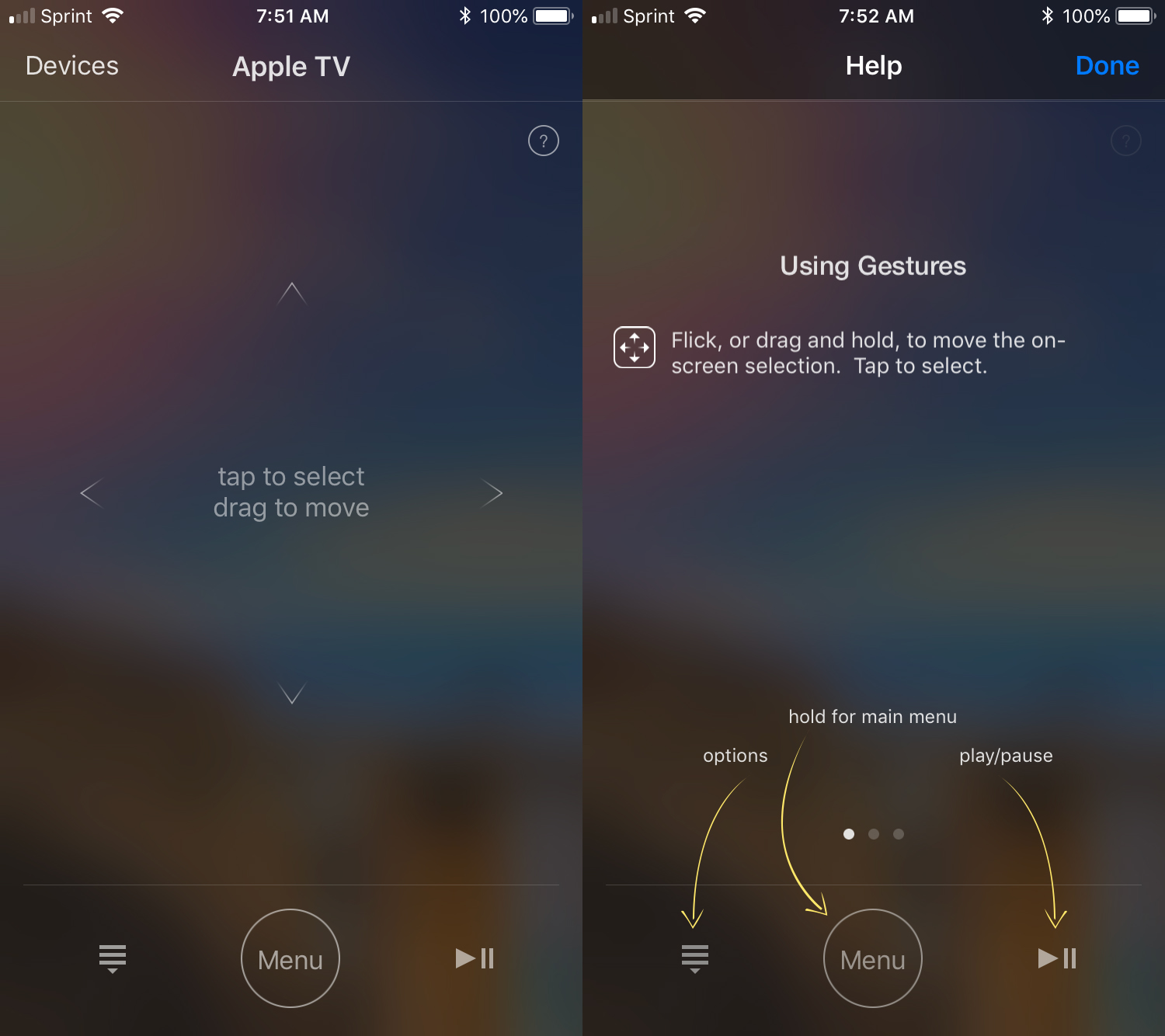يعرف مالكو Apple TV الإحباط الناجم عن فقدان ريموت التحكم. الخبر السار هو أنه من خلال بضع خطوات بسيطة ، يمكنك إعداد جهاز iOS الخاص بك كبديل لجهاز التحكم لـ Apple TV عن بُعد.
.
في هذه المقالة ، سنوضح لك كيفية إعداد واستخدام جهاز آيفون أو iPad الخاص بك كجهاز تحكم عن بعد لـ Apple TV ، بحيث يمكنك التنقل بسهولة والتحكم في Apple TV الخاص بك بدون جهاز التحكم
بعد إعداد جهاز Apple TV الجديد أو الذي تم مسحه ، تتم إضافة جهاز التحكم عن بُعد في Apple TV تلقائيًا إلى مركز التحكم في جهاز آيفون أو iPad إذا استخدمت جهاز iOS أثناء الإعداد لنقل الإعدادات أو تأكيد ميزة مثل مزامنة صور iCloud أو استخدام ظاهري لـ آيفون لوحة المفاتيح لإدخال نص على التلفزيون. بالإضافة إلى ذلك ، يتم أيضًا إضافة أجهزة التحكم عن بُعد الخاصة بـ Apple TV إلى أجهزة آيفون و iPad الأخرى التي لها نفس معرف Apple مثل Apple TV الخاص بك.
على سبيل المثال ، استخدمت جهاز آيفون الخاص بي لإعداد Apple TV الخاص بي ، وبالتالي ، بعد الإعداد ، تمت إضافة زر Apple TV Remote تلقائيًا إلى مركز التحكم بهاتفي. إلى جانب ذلك ، عندما فتحت مركز التحكم على جهاز iPad ، وجدت أيضًا زر Apple TV Remote هناك.
ومع ذلك ، إذا قمت أنت أو أي شخص لديه إمكانية الوصول إلى جهازك بإزالته من مركز التحكم ، فإليك كيفية إعادة إضافته بسرعة:
افتح تطبيق الإعدادات واضغط على مركز التحكم.
اضغط على زر الإضافة الأخضر لجهاز Apple TV Remote.

استخدم آيفونلررلج أو iPad كجهاز تحكم عن بعد لـ Apple TV
تأكد من توصيل جهاز آيفونلررلج أو iPad بنفس شبكة Wi-Fi مثل Apple TV الخاص بك.
افتح مركز التحكم واضغط على زر Apple TV Remote.
هنا ، لديك لوحة تعقب افتراضية كبيرة حيث يمكنك تمرير إصبعك أفقيًا أو رأسيًا للتمرير لليسار أو لليمين أو لأعلى ولأسفل. يمكنك أيضًا النقر لتسجيل نقرة.
إلى جانب ذلك ، لديك الأزرار الأكثر استخدامًا مثل كتم الصوت ، والطاقة ، والقائمة ، والعودة ، وتغيير القنوات ، والتشغيل / الإيقاف المؤقت ، والمزيد.
هام: عندما تكون في تطبيق Apple TV ، سيؤدي الضغط على أزرار مستوى الصوت بجهاز آيفونلررلج إلى تغيير مستوى الصوت على Apple TV إذا كانت هناك بعض الوسائط قيد التشغيل. وبالمثل ، سيؤدي الضغط مع الاستمرار على الزر الجانبي إلى تنشيط Siri على جهاز Apple TV الخاص بك.
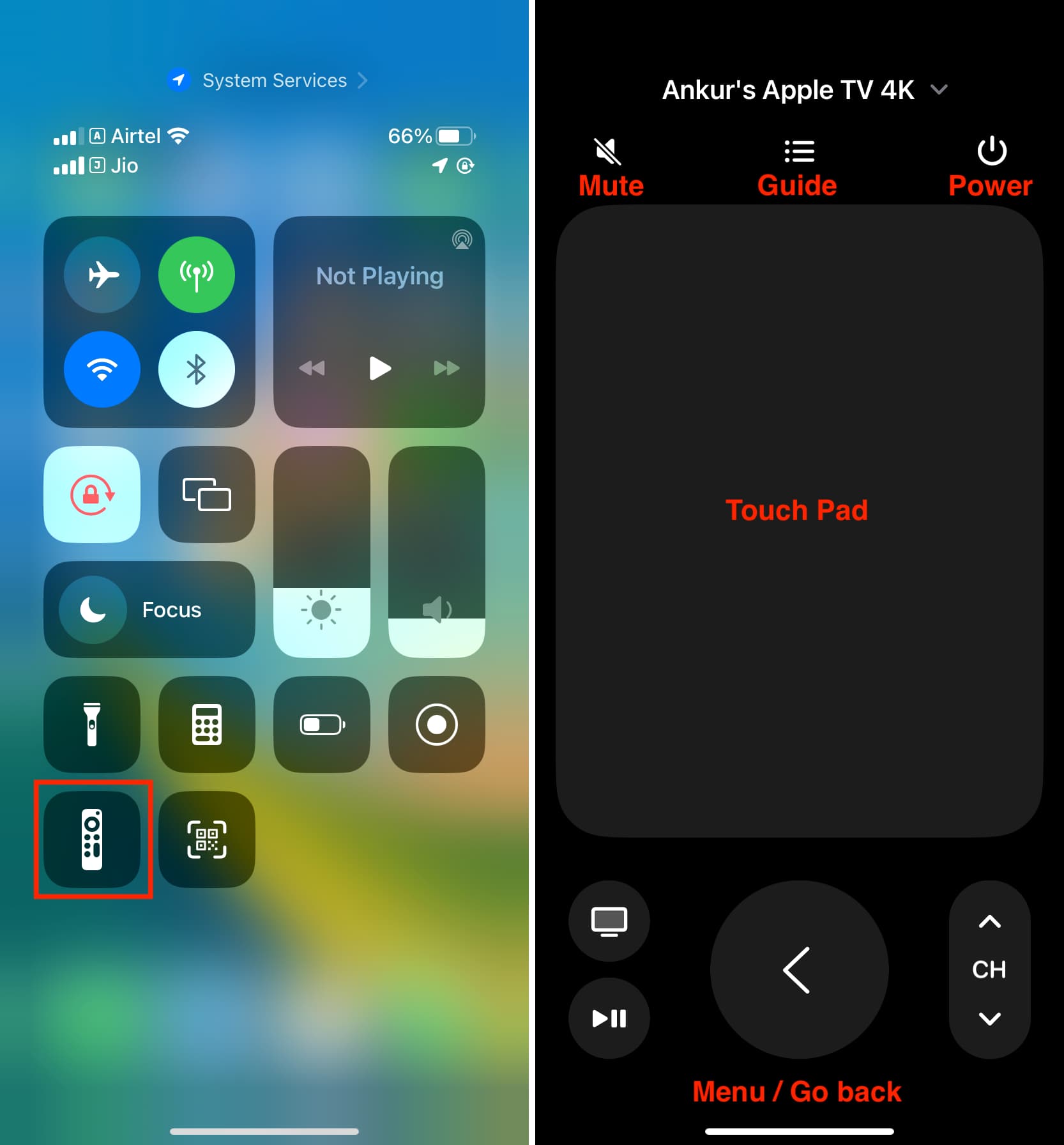
في ما يلي رسم توضيحي من Apple يشرح جميع عناصر التحكم الموجودة على جهاز آيفون أو آيباد كـ Apple TV Remote الافتراضي:
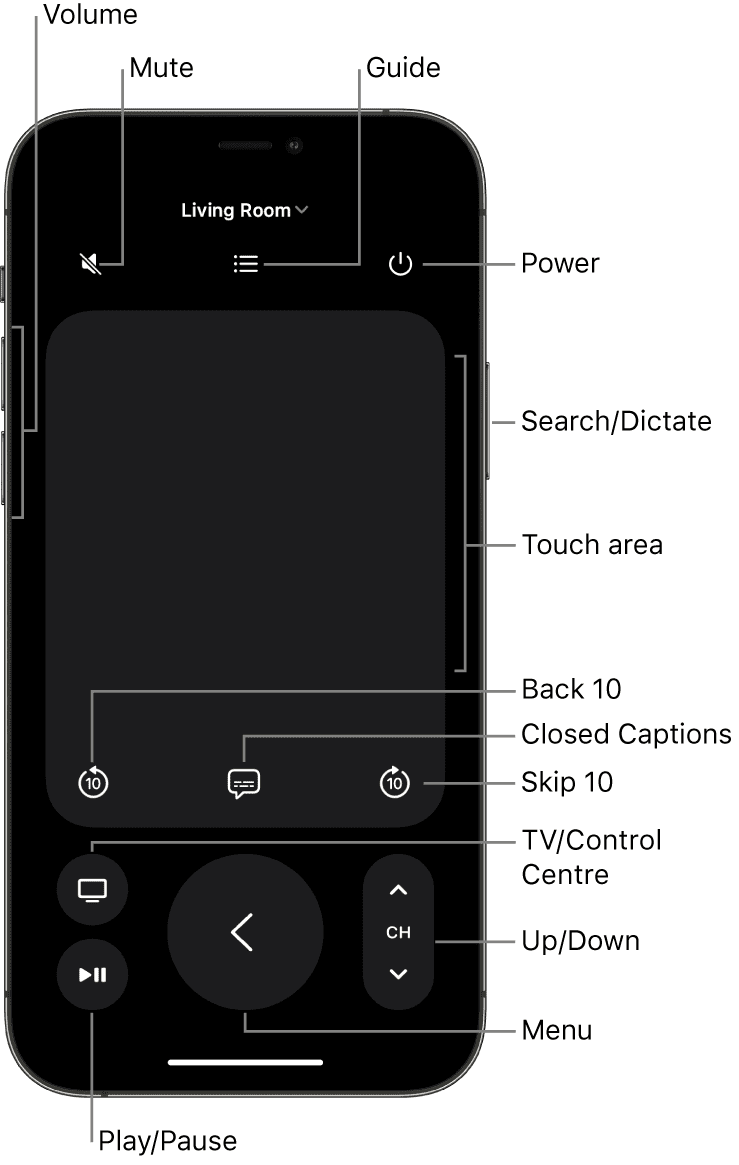
ملاحظة: إذا كان لديك أكثر من جهاز Apple TV ، فاضغط على اختيار تلفزيون أو اسم التلفزيون المحدد حاليًا من الأعلى أو واجهة Apple TV Remote واختر تلفزيونًا آخر.
في وقت سابق ، كان بإمكانك تنزيل تطبيق Apple TV Remote من Apple على جهاز آيفون أو iPad واستخدامه للتحكم في Apple TV. لم يعد هذا التطبيق متاحًا لأن الميزات مدمجة في iOS و iPadOS.
بالإضافة إلى ذلك ، يمكنك أيضًا استخدام تطبيق iTunes Remote كجهاز تحكم عن بُعد لجهاز Apple TV الخاص بك. الآن ، على الرغم من أن هذا التطبيق لا يزال متاحًا ، إلا أنه لا يدعم التحكم في Apple TV. يمكنك استخدامه للتحكم في تشغيل الموسيقى والتلفزيون و iTunes على جهاز Mac الخاص بك.